![]()
TL-TR861 Mini路由器支持中國聯通的3G網絡,只需插入中國聯通的SIM卡即可連接到3G網絡,并提供無線網絡。手機、平板等無線終端連接無線網絡即可上網。
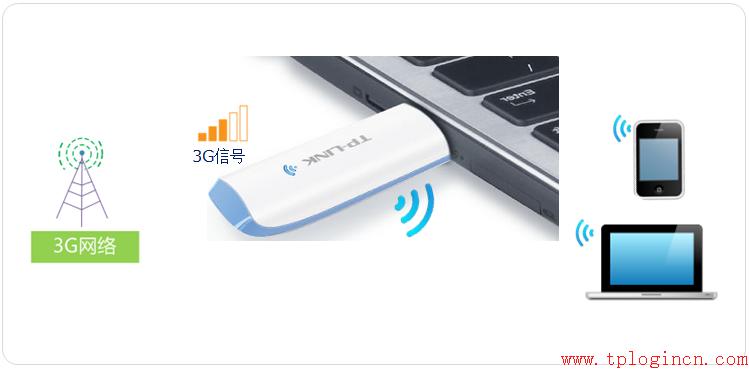
本文介紹TL-TR861 Mini連接3G上網的設置方法。
![]()
![]()
按照下圖參考操作方法,插入SIM卡:
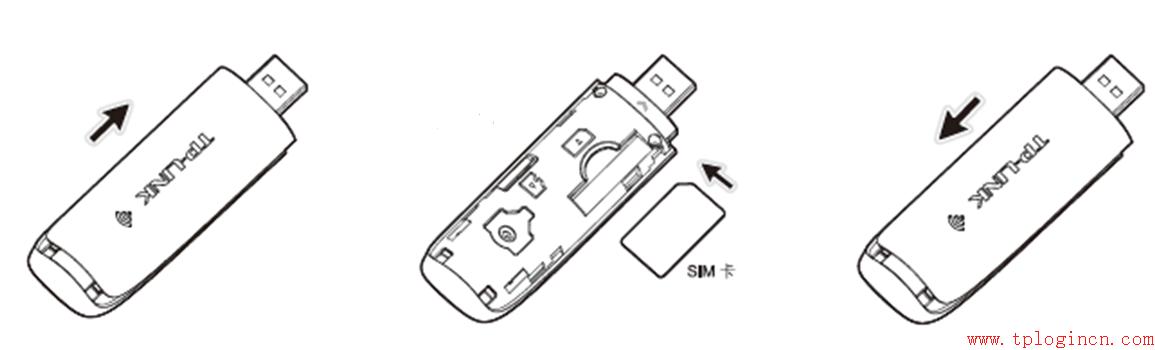
![]()
可以將設備插在移動電源、車載充電器、筆記本USB接口以及手機或平板電腦的電源適配器等上面供電。如下圖所示:
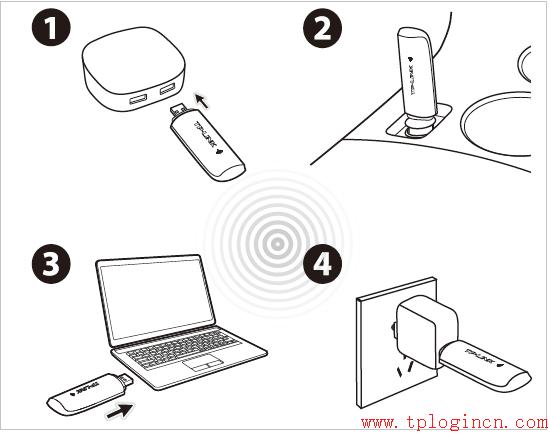
注意:為確保路由器正常工作,請使用額定電壓為5V,額定電流不小于0.5A的電源適配器。您可以根據需要自行選擇符合要求的電源適配器。
![]()
![]()
1、連接無線信號
電腦連接路由器的無線網絡名稱(SSID)。
路由器默認的SSID為TP-LINK_3G_XXXXXX (MAC地址后六位),MAC地址在路由器背面的標貼上查看。
注意:如果不清楚如何連接無線信號,請點擊參考:![]()
2、登錄路由器管理界面
打開瀏覽器,清空地址欄并輸入 192.168.1.1,回車后彈出登錄界面,輸入登錄密碼并點擊 登錄。(默認的登錄密碼為 admin)
注意:無法登錄管理界面,請點擊參考:![]()
![]()
1、選擇設置向導
選擇管理界面上方的菜單欄中的 設置向導,并點擊 下一步。

2、撥號設置
撥號參數保持默認,直接點擊 下一步。
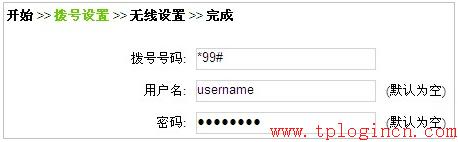
注意:如果3G運營商指定了撥號參數,則將參數分別填寫在對應位置即可。
3、設置無線參數
設置 無線網絡名稱(SSID)和WPA-PSK AES密鑰(即無線密碼),設置完成點擊 下一步。

4、確認參數
在完成界面確認剛剛設置好的路由器參數,確認無誤后,點擊 完成,路由器將自動重啟。
![]()
路由器重啟后,如果指示燈變為藍色常亮,則表示連接成功。
此時,無線終端連接設置好的無線信號(本例為 zhangsan)即可上網。
注意:如果指示燈一直藍色閃爍,請點擊參考文檔:![]()

